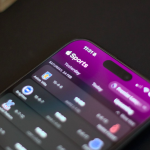Η Google έχει αρχίσει να ενσωματώνει το Gemini, το νέο της προηγμένο μοντέλο τεχνητής νοημοσύνης, σε όλες τις υπηρεσίες της. Στα Android τηλέφωνα, το Gemini μπορεί πλέον να αντικαταστήσει τον παραδοσιακό Βοηθό Google, προσφέροντας πιο φυσικές και εξελιγμένες απαντήσεις, καθώς και δυνατότητες παραγωγής περιεχομένου. Ακολουθεί ένας οδηγός βήμα προς βήμα για το πώς να κάνετε τη μετάβαση.
Προϋποθέσεις
- Συσκευή Android με Android 10 ή νεότερη έκδοση.
- Η πιο πρόσφατη έκδοση της εφαρμογής Google από το Google Play Store.
- Σύνδεση στο ίδιο Google λογαριασμό με τον οποίο χρησιμοποιείτε τις υπηρεσίες σας.
Βήματα αλλαγής σε Gemini
- Ενημερώστε την εφαρμογή Google
Ανοίξτε το Google Play Store, αναζητήστε την εφαρμογή Google και βεβαιωθείτε ότι είναι ενημερωμένη στην τελευταία διαθέσιμη έκδοση. - Ανοίξτε τις ρυθμίσεις του Βοηθού
Πατήστε παρατεταμένα το κουμπί Home ή πείτε “Hey Google” για να ανοίξετε τον Βοηθό. Έπειτα, πατήστε στο εικονίδιο του λογαριασμού σας επάνω δεξιά και επιλέξτε Ρυθμίσεις. - Επιλογή του Gemini
Στο μενού ρυθμίσεων, αναζητήστε την επιλογή Gemini ή Πειραματικά χαρακτηριστικά (ανάλογα με τη συσκευή και την περιοχή). Ενεργοποιήστε το Χρήση Gemini αντί του Βοηθού Google. - Δοκιμή του νέου AI
Από τη στιγμή που θα ενεργοποιήσετε το Gemini, οι φωνητικές εντολές και οι ερωτήσεις σας θα απαντώνται από το νέο AI, το οποίο μπορεί να δημιουργεί περιλήψεις, να παρέχει πιο εξελιγμένες λύσεις και να λειτουργεί ως δημιουργικό εργαλείο.
Σημαντικές σημειώσεις
Η λειτουργία Gemini είναι ακόμα σε εξέλιξη και ενδέχεται να μην υποστηρίζεται σε όλες τις χώρες ή γλώσσες. Επιπλέον, ορισμένες λειτουργίες του παραδοσιακού Βοηθού μπορεί να μην είναι διαθέσιμες προσωρινά, καθώς η Google επεκτείνει τις δυνατότητες του νέου συστήματος.
Με αυτές τις ρυθμίσεις, το Android σας μετατρέπεται σε ένα πιο ισχυρό εργαλείο παραγωγικότητας, αξιοποιώντας τη δύναμη του Google Gemini στην καθημερινότητά σας.